Bedste gratis lydoptagersoftware til Windows 11/10
Windows 11/10 har allerede en indbygget Voice Recorder-app , som er rart. Men den app kan forårsage problemer for nogle - f.eks. Det lykkedes ikke at gemme optagelseslyden(Failed to save the recording audio) . Derfor, hvis du leder efter nogle andre muligheder, der kan hjælpe dig med at optage og gemme lyd på Windows PC, så diskuterer dette indlæg noget free audio recorder software for Windows 11/10 .
Før du bruger nogen af disse gratis lydoptagere, bør du konfigurere og teste mikrofonen(set up and test the Microphone) bare for at sikre dig, at optagelsesprocessen fungerer fint.
Gratis software til lydoptager til (Audio Recorder)Windows PC
I dette indlæg har vi tilføjet 2 gratis lydoptagerapps(2 free audio recorder apps) og 3 gratis lydoptagersoftware(3 free audio recorder desktop software) til Windows 11/10. Disse er:
- Lydoptager
- Hurtig lydoptager gratis
- Ashampoo lydoptager gratis
- Weeny gratis lydoptager
- Moo0 lydoptager.
Lad os tjekke disse Windows 10 lydoptagelsesværktøjer én efter én.
1] Lydoptager

Audio Recorder er en meget enkel Microsoft Store -app. Det lader dig oprette et projekt og derefter starte og gemme dine lydoptagelser i det pågældende projekt. For hver gemt lydoptagelse tilføjer den datoen og optagetidspunktet som et filnavn på optagelsen. Du kan vælge en brugerdefineret mappe til at gemme optagelserne. Udgangslyden gemmes som en MP3 -fil.
Åbn dens hjemmeside(Open its homepage) og installer appen. Når du starter denne lydoptager(Audio Recorder) -app, vil den bede dig om at få adgang til din mikrofon. Giv tilladelse ved hjælp af Ja-(Yes) knappen.
Nu vil du se dens hovedgrænseflade, der har to muligheder:
- Start optagelsen(Start recording) for at optage og gemme den optagede lyd
- Afspil optagede filer(Play recorded files) for at få adgang til mappen, hvor dine lydfiler er gemt, og afspil alle disse lydfiler på dens grænseflade.
Brug den første mulighed, og derefter kan du starte optagelsen ved hjælp af mikrofonikonet(Mic) . Når optagelsen er færdig, skal du stoppe den, og den vil blive gemt til standardprojektet. Du kan også omdøbe dit projekt når som helst. På denne måde kan du tilføje flere og flere optagelser.
For at gemme alle optagelserne i en mappe skal du klikke på ikonet Gem(Save) , omdøbe dit projekt og derefter vælge en mappe efter eget valg for at gemme dine lydoptagelser.
2] Hurtig lydoptager gratis
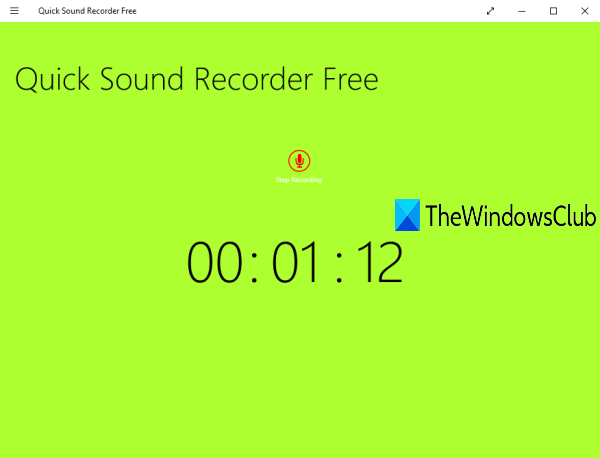
Quick Sound Recorder Free er også en Microsoft Store -app. Den gratis plan giver dig mulighed for at gemme én lydoptagelse pr. session, men du kan optage og gemme flere lydoptagelser én efter én. Outputoptagelserne gemmes i mappen Musik(Music) på din pc i MP3 -format.
Du kan også få adgang til dine optagelser på dens grænseflade og afspille dem. For valgt lyd er mulighederne for at stoppe(stop) , pause , springe frem(skip ahead) og springe tilbage(skip back) også til stede.
Klik her(Click here) for at åbne dens hjemmeside og installere den. Når du har startet appen, skal du klikke på ikonet Start optagelse(Start recording) og derefter give denne app tilladelse til at få adgang til din mikrofon. Klik nu igen på det ikon for at starte optagelsen.
Når optagelsen er færdig, skal du stoppe den, og den vil blive gemt. På denne måde kan du optage mere og mere lyd. For at få adgang til dine optagelser skal du højreklikke på dens grænseflade og derefter klikke på indstillingen Vis optagelser(View recordings) , der er tilgængelig øverst til højre.
3] Ashampoo lydoptager gratis
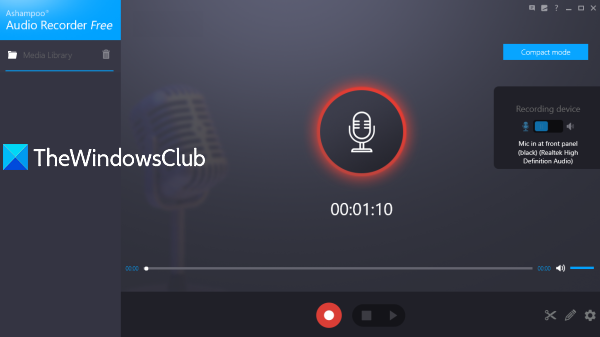
Ashampoo Audio Recorder Free er et funktionsrigt værktøj. Den leveres med en kompakt visning og fuld visningstilstand, lader dig vælge en inputenhed til optagelse, indstille outputmappe og filnavne til de gemte optagelser. En unik funktion er, at du kan klippe optaget lyd(cut recorded audio) (ved at indstille startpunkt og slutpunkt) og gemme den pågældende del som separat lyd.
Du kan også vælge outputformat som OGG , FLAC , OPUS , APE , WAV , WMA eller MP3 . For hvert format giver det dig mulighed for at indstille lydkvalitet(you set audio quality) (god, høj kvalitet, CD eller Medium ) sammen med tilpasset bitrate og sample rate, hvilket er en ret god funktion.
Når du har installeret og åbnet dette værktøj, skal du foretage kontoregistrering ved at angive din e-mailadresse og adgangskode, så du kan bruge dets gratis kopi uden begrænsninger.
Nu er den allerførste ting, du skal gøre, at få adgang til dens Indstillinger(Settings) og indstille outputmappe, format, lydkvalitet osv. Vend nu tilbage til hovedgrænsefladen, vælg din optageenhed og start optagelsen. Stop og gem optagelsen med den tilgængelige knap.
Listen over gemte optagelser er synlig i venstre sektion. Du kan vælge og afspille enhver optaget lyd. Hvis du vil, kan du også bruge Cut -ikonet (tilgængeligt nederst til højre) til at udtrække en bestemt del fra din lydoptagelse.
4] Weeny gratis lydoptager
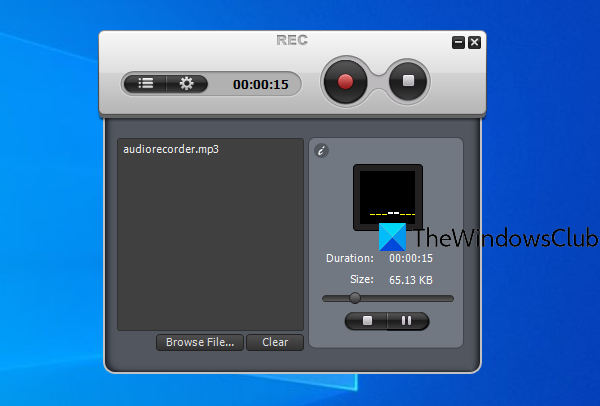
Weeny Free Audio Recorder er også en funktionsrig software. Det lader dig afspille den optagede lyd i dens grænseflade. Du kan også indstille outputenhed, lydstyrke til optagelse, outputsti og bruge genvejstaster til at optage, pause og stoppe optagelsen.
Det lader dig gemme lydoptagelser i WAVE- , WMA- , OGG- og MP3 - formater. For det valgte format kan du også indstille bitrate og kanal ( Mono , Stereo eller JointStereo ).
Hent dette værktøj(Get this tool) og installer det. På dens grænseflade skal du klikke på ikonet Indstillinger(Settings) og bruge tilgængelige faner til at indstille lydformat, kvalitet, outputmappe osv.
Brug ikonet Optag for at starte optagelsen. (Record)Når du vil afslutte optagelsen, skal du trykke på knappen Stop . Hvis du vil afspille en optagelse på dens grænseflade, skal du bruge fillisteikonet(File List) , vælge en optagelse og afspille den.
5] Moo0 lydoptager
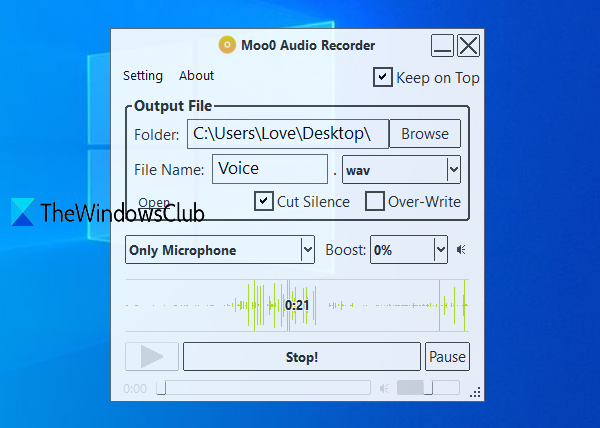
Moo0 Audio Recorder (gratis til ikke-kommerciel brug) lader dig vælge en af de tre muligheder for at optage lyd eller lyd: enhver pc-lyd og mikrofon(any PC sound and Microphone) , enhver pc-lyd(any PC sound) og kun mikrofon(only Microphone) . En unik Cut Silence -funktion er der også, der automatisk sætter optagelsen på pause, når der ikke er lyd, og genoptager optagelsen, når der afspilles noget lyd. Det hjælper meget med at udelukke uønsket tidsvarighed i optagelsen. Du kan gemme lydoptagelsen i MP3- eller WAV -format.
Bortset fra det lader det dig indstille lydkvalitet, outputmappe, grænsefladegennemsigtighed og outputfilnavn. Som standard kommer dette værktøj med en gennemsigtig grænseflade og forbliver oven på andre applikationer, men du kan også administrere gennemsigtighed og fjerne markeringen af Hold på toppen.
Klik her(Click here) og download dette værktøj. Under installationsprocessen skal du fjerne markeringen af tredjepartsværktøjer for at forhindre deres installation. Fuldfør processen og start dette værktøj.
Brug muligheder (såsom outputmappe, lydkilde, filnavn), der er synlige på dens grænseflade, og tryk på Start Recording!knap. Du kan pause optagelsen ind imellem og fortsætte optagelsen når som helst. Tryk til sidst på Stop- knappen, og optagelsen gemmes. Du kan også lytte til optagelsen direkte på dens interface.
Hvis du vil, kan du også klikke på indstillingsmuligheden(Setting) for at indstille gennemsigtighed, outputkvalitet, ændre grænsefladeskin osv.
Håber(Hope) du vil kunne lide disse gratis lydoptagere til Windows 11/10 .
Related posts
Bedste gratis lydeditorer til Windows 11/10
Bedste gratis video- og lydmediekonvertere til Windows 11/10 pc
Bedste gratis Audio Format Converter-software til Windows 11/10
Bedste gratis online skærmoptagersoftware med lyd til Windows 10
Bedste gratis AVI til MP4-konverter til Windows 11/10 PC
Liste over bedste gratis internetbeskyttelsessoftware og -produkter til Windows 11/10
Bedste gratis defragmenteringssoftware til Windows 11/10
Bedste gratis C++ IDE til Windows 11/10
Bedste gratis Reference Manager-software til Windows 11/10
Bedste gratis skærmoptagelsessoftware til Windows 11/10
Bedste gratis LaTeX-editorer til Windows 11/10
Bedste gratis MKV til MP4 konverter til Windows 11/10 PC
Bedste gratis e-mail-klienter til Windows 11/10 pc
Bedste gratis logistiksoftware til Windows 11/10
Bedste gratis PHP IDE til Windows 11/10
Windows Audio Service kører ikke på Windows 11/10
Bedste gratis Ping-skærmværktøjer til Windows 11/10 pc
Bedste gratis WiFi-netværksscannerværktøjer til Windows 11/10
Dolby Atmos virker ikke på Windows 11/10-computer
Bedste gratis opkaldsapps til Windows 11/10
